Vanuit ons Team Pakket heb je de mogelijkheid om audio- en video-oproepen direct vanuit Userlike te starten. De functie is geïntegreerd in de website messenger, zodat je oproepen kunt starten in dezelfde omgeving waar je al berichten uitwisselt met je contacten. Al je communicatie is gebundeld op één plek.
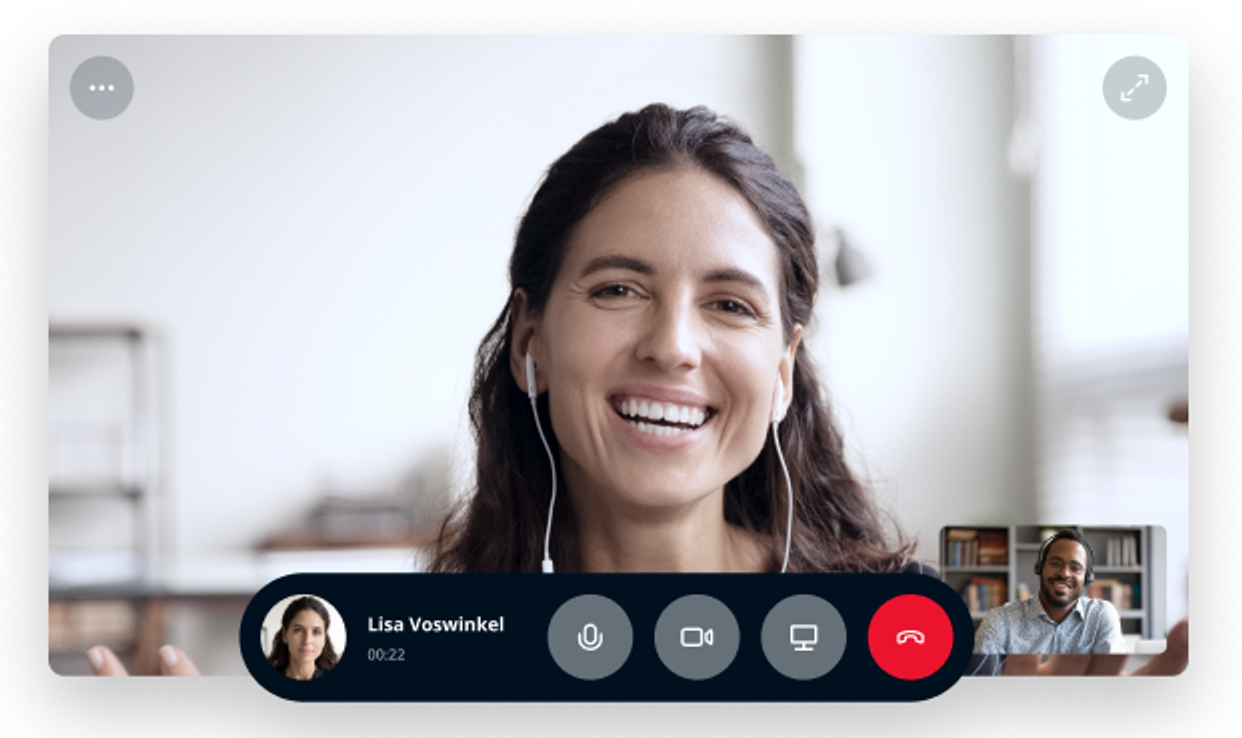
De functie kan worden geactiveerd in de Widget Editor. Klik op de betreffende widget in het Widget Overzicht en navigeer vervolgens naar het tabblad CHAT > Gedrag. Daar vind je de optie "Oproepen":
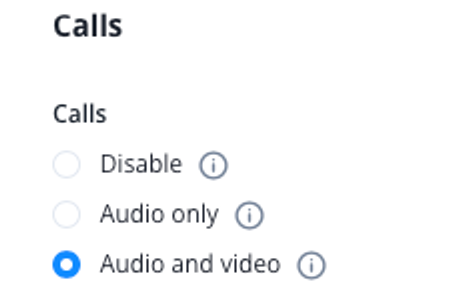
Kies of uw operators alleen audio- of videocalls kunnen aanbieden. Scherm delen is ook mogelijk.
Opmerking:
Alleen operators kunnen een oproep starten - uw contacten kunnen geen oproep starten. Elke operator kan slechts één gesprek tegelijk afhandelen. Tijdens het gesprek krijgt de operator geen nieuwe live gesprekken toegewezen om zich volledig te kunnen concentreren op het gesprek.
De functie bevindt zich in het Berichtencentrum, onder het tekst invoerveld. Houd er rekening mee dat deze functie alleen beschikbaar is wanneer het contact online is.
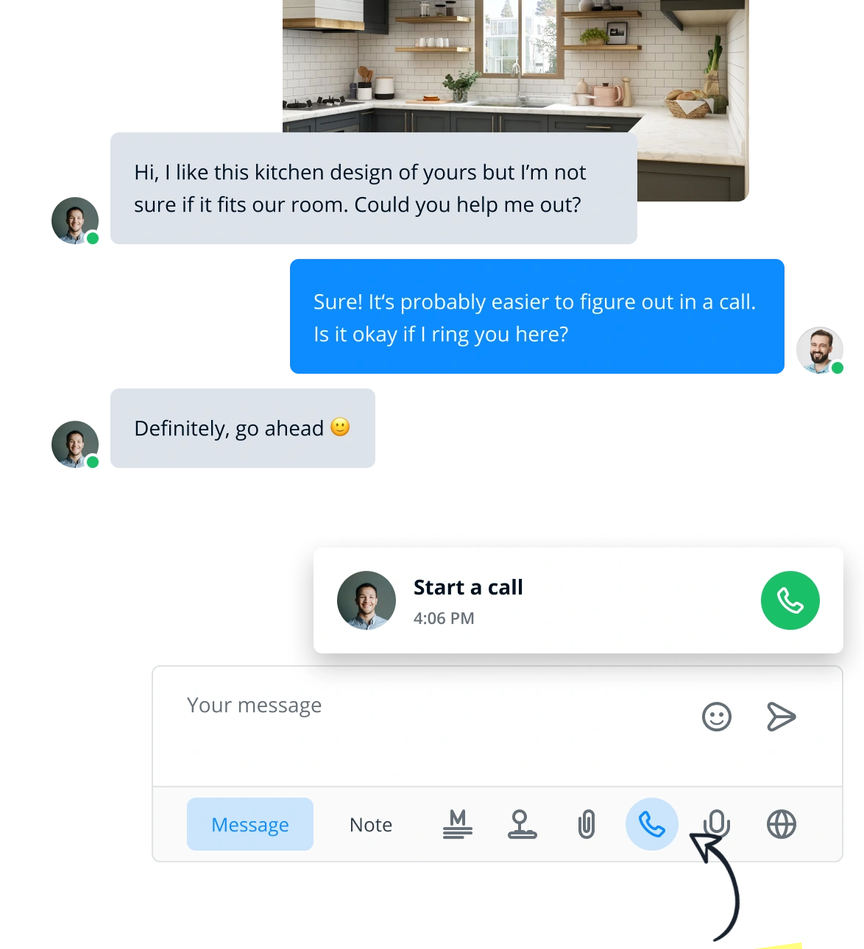
Door op het telefoonpictogram te klikken, verschijnt er een knop. Klik op het groene pictogram om het gesprek te starten. Vervolgens opent er een nieuw tabblad voor oproepvoorbereiding. Hier kan uw browser om verschillende toegangsrechten tot microfoon en camera vragen. U moet Userlike deze toegangsrechten verlenen in uw browser om oproepen te kunnen maken.
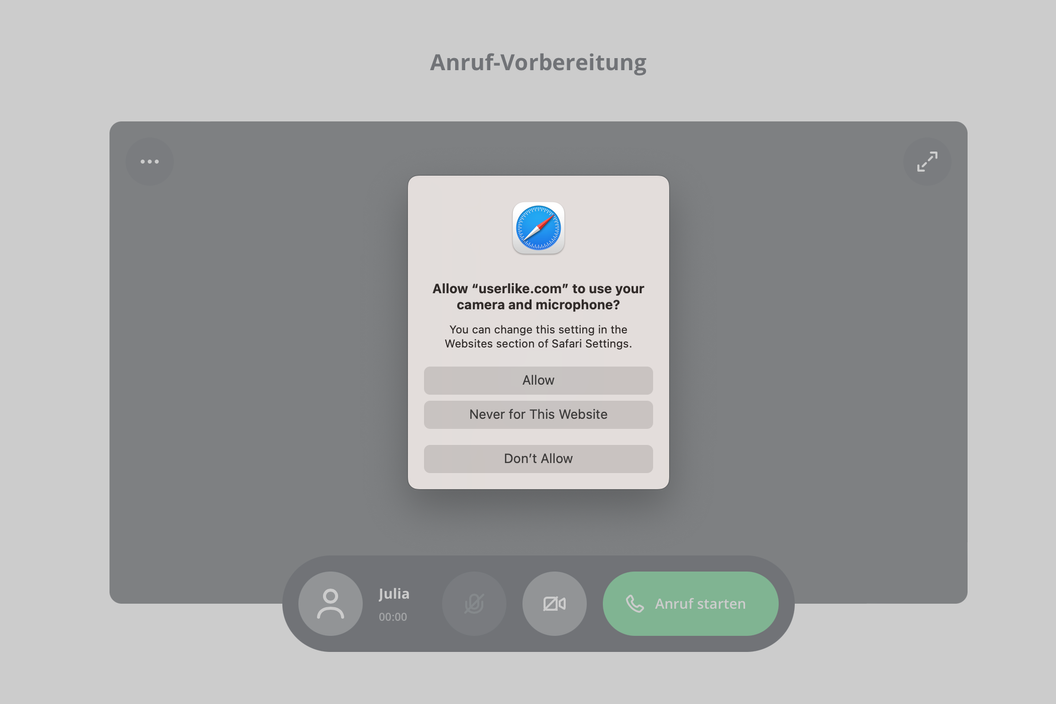
Voorbeeld in Safari
Hier kunnen de operators zich voorbereiden op de oproep, zoals bekend van andere videoconferentie tools. Via het menu in de linkerbovenhoek kun je bijvoorbeeld de audio-instellingen aanpassen en visuele effecten instellen. Je kunt ervoor kiezen om je achtergrond te vervagen of een individuele video-achtergrond te kiezen.

Houd er rekening mee dat deze effecten momenteel alleen worden ondersteund in op Chromium gebaseerde browsers.
In dit menu vind je ook de optie om de oproep over te dragen naar een ander apparaat. Dit zal een QR-code weergeven die gescand kan worden met een mobiel apparaat.
Je contactpersoon zal de oproep vervolgens zien in het chatvenster zoals hieronder weergegeven, en zal ook worden genavigeerd naar de voorbereidingspagina van de oproep:

Tip:
We raden aan om de notitiefunctie te gebruiken om belangrijke informatie uit het telefoongesprek samen te vatten. Op deze manier kan de gesproken inhoud worden opgenomen en beter begrepen worden.
